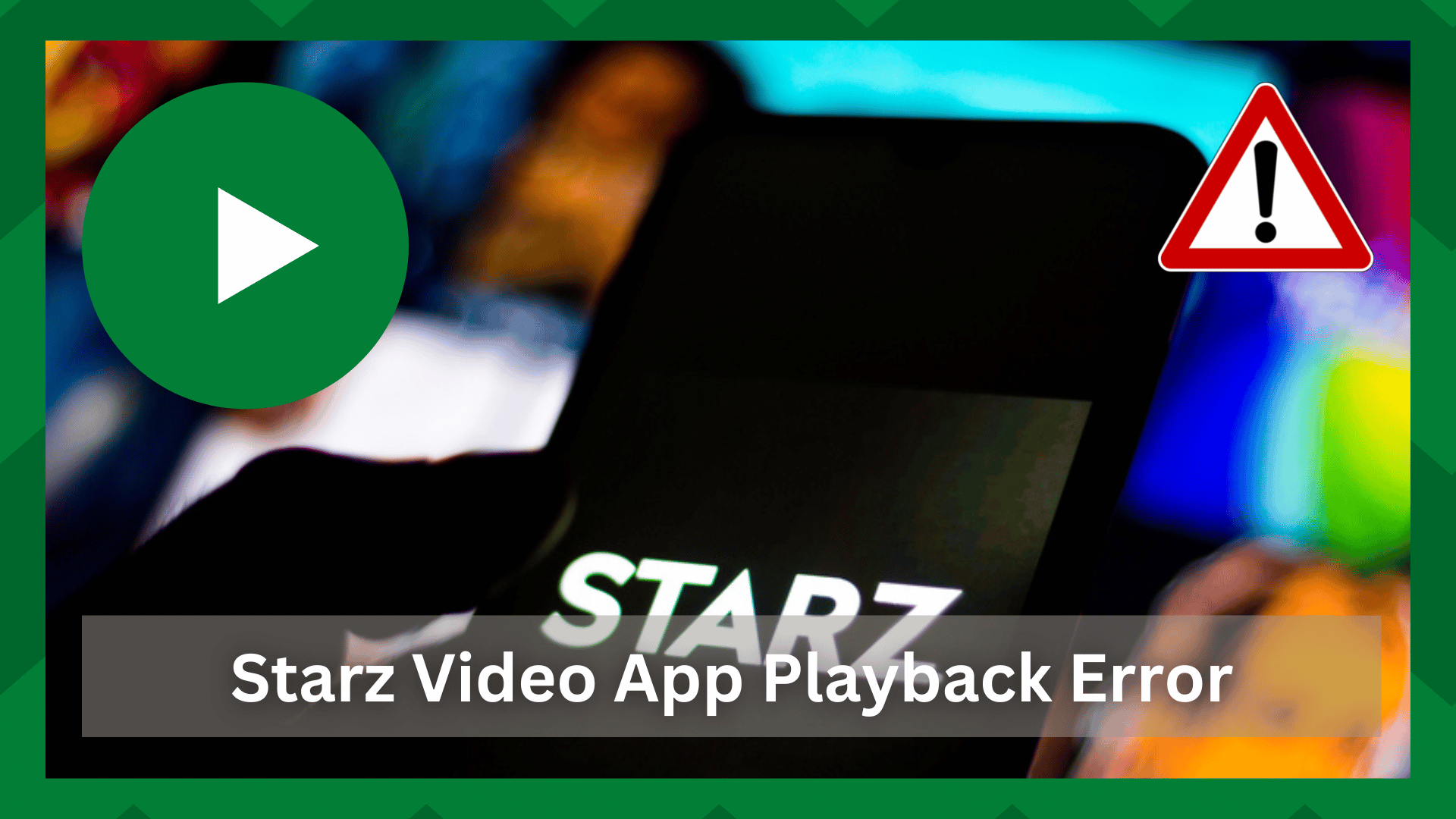Tabla de contenido
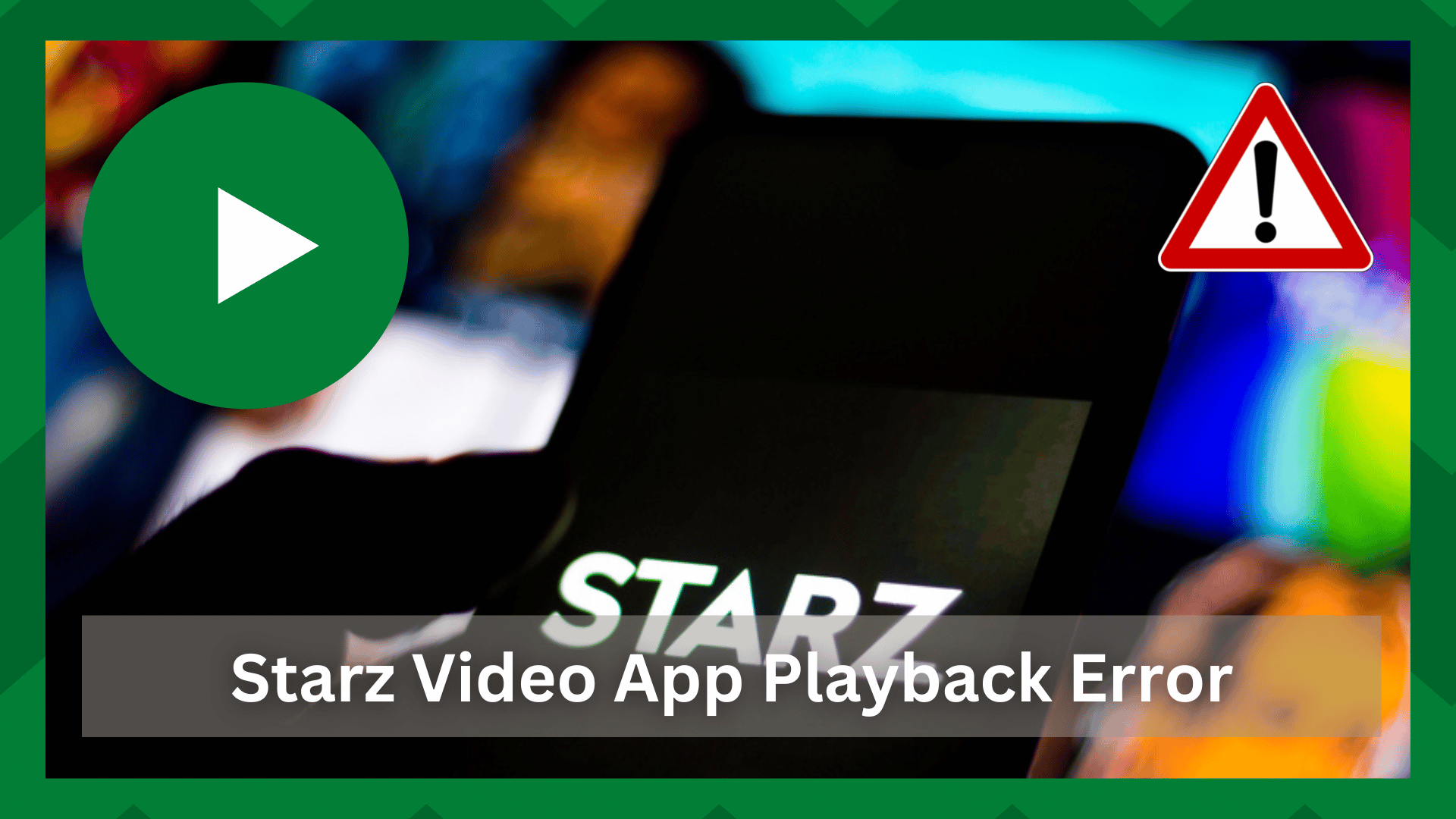
starz app error de reproducción de video
Encontrar la mejor solución para todas nuestras necesidades de streaming es una victoria. Un servicio de streaming bueno, funcional y coherente es como un diamante en el carbón en medio de la plétora de servicios de streaming.
Sin embargo, hay que señalar que estas aplicaciones experimentan varios errores, algo bastante habitual en un servicio basado en la red. Cuando hablamos de aplicaciones basadas en Internet, entran en juego muchos factores externos.
Aunque la complejidad y la facilidad de resolución de problemas dicen mucho de la funcionalidad de una aplicación de streaming, algunas cosas pueden estar fuera de tu control porque no todos los fallos provienen del usuario.
Error de reproducción de vídeo de la aplicación Starz:
Starz es una popular plataforma de streaming que ofrece una amplia gama de películas, programas de televisión, entretenimiento y contenidos informativos que puedes descargar y ver más tarde.
Starz ha ido ganando popularidad a marchas forzadas, pero se ha visto plagada de problemas de streaming. No es la primera vez que los usuarios se quejan de problemas de reproducción ya que es algo habitual en los servicios de streaming.
Imagínese que está viendo su documental favorito y la pantalla se queda atascada en el clímax. Eso sería agravante. Hay muchos factores que influyen en estos problemas de reproducción, entre ellos los problemas de conexión y los fallos del servidor.
Así que, si te estás preguntando cómo arreglar el Error de reproducción de vídeo de la aplicación Starz En este artículo hablaremos de todos los factores que influyen en una buena experiencia de streaming de Starz.
- Conexión de red congestionada:
¿Te has preguntado alguna vez por qué tu red parece funcionar con normalidad pero su capacidad para emitir una señal consistente y potente se ve comprometida?

Esto no sólo se debe a una configuración defectuosa, sino que está estrechamente relacionado con el hecho de que la red sea deficiente. congestionado o cuello de botella Cuando conectas varios dispositivos a tu red, la intensidad de la señal se divide y el rendimiento se resiente.
Esto provoca problemas de reproducción cuando la aplicación no recibe una señal suficientemente fuerte. El vídeo empieza a tamponarse, la pantalla se atasca y la resolución del contenido puede deteriorarse.
Por lo tanto, compruebe su conexión a Internet y desconecte los dispositivos que no utilice o que no sean necesarios y que estén utilizando involuntariamente alguna parte de la red.
- Reinicia el flujo:
Aunque este paso de solución de problemas parece básico, cumple su función. En la mayoría de los casos, el contenido tiene problemas de reproducción, ya sea porque la aplicación no funciona bien o porque la transmisión en cuestión se ha topado con un error.
En ambos casos reiniciando el arroyo refresca En primer lugar, salga de la transmisión e intente reproducir otro canal o vídeo.

Si se reproduce sin problemas, entonces el error está en la transmisión que estabas viendo. Vuelve a iniciar la transmisión y no habrá problemas.
- Caché vacía:
Ya se trate de la caché del dispositivo o de la caché web, siempre se interpone en el camino de una transmisión coherente. Aunque los archivos de caché son pequeños trozos de datos aparentemente inofensivos, si se corrompen pueden perjudicar el rendimiento de tu aplicación y dispositivo.
Si estás utilizando una aplicación web de Starz, la causa más probable de tus problemas de reproducción es una acumulación de archivos de caché.
Esto se soluciona fácilmente yendo a la configuración de tu navegador web y borrando toda la caché y las cookies del sitio. Tu navegador se actualizará y notarás una diferencia notable en el rendimiento.
El procedimiento exacto para borrar los archivos de caché varía en función del dispositivo, por lo que se recomienda consultar el manual de usuario.

Si estás utilizando la aplicación Starz en tu dispositivo, asegúrate de eliminar los datos de la aplicación Starz en los ajustes de tu dispositivo.
Ver también: 6 soluciones para los problemas de descarga de DISH On Demand- Interrupciones del servidor:
Cuando el servidor de Starz no responde, es posible que se produzcan buffering, pantallas bloqueadas o pantallas en negro.
Si el servidor o la propia aplicación están inactivos por mantenimiento, no podrás ver los programas porque no están operativos en ese momento.
Consulte el sitio web de Starz para ver si hay interrupciones del servidor o del servicio Si este es el caso, su única opción es esperar hasta que la aplicación vuelva a estar operativa.
- Cambia la calidad de tu flujo:
La causa más común de los problemas de reproducción es una conexión de mala calidad o un internet que no soporta la resolución actual de tu stream.
La calidad de la aplicación Starz suele estar ajustada a 1080p por defecto. Este tipo de resolución requiere una conexión estable y robusta, que si falta puede causar problemas de reproducción.
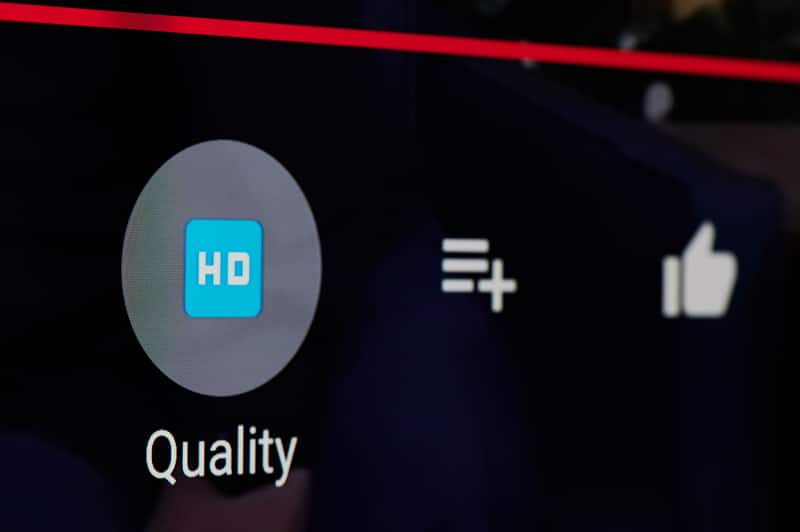
En consecuencia, reducir la calidad de transmisión de tus contenidos puede ser una forma eficaz de eliminar la posibilidad de que se produzcan problemas en Internet, así como un mal funcionamiento de la aplicación.
Accede a la configuración de tu aplicación y busca un ajuste relevante con palabras clave como resolución, calidad de vídeo u opciones de transmisión.
Comprueba si tu resolución está ajustada al máximo posible. Bájala a 720p y ver si hay alguna diferencia.
- Reinicie el dispositivo:
Por muy sencillo que parezca, sólo se tardan 5 minutos en volver a poner en marcha el dispositivo. Cuando un dispositivo se vuelve sobrecalentado se ralentiza y el rendimiento de tu aplicación se resiente.
Como aplicación de streaming, Starz es susceptible a fallos del sistema. Si ninguno de los pasos anteriores parece funcionar, prueba a reiniciar el dispositivo.
Un reinicio también interrumpirá la conexión a Internet, que se restablecerá con señales de recepción mejoradas cuando se reinicie el dispositivo.

Si estás retransmitiendo en un televisor inteligente o en un streaming box, desconecta los cables de alimentación y deja que el dispositivo descanse un minuto. Vuelve a conectar los cables y comprueba que estén bien sujetos.
Si utilizas un smartphone o una tableta, sólo tienes que pulsar el botón de encendido durante tres segundos y seleccionar reiniciar en las opciones de encendido.
- Desinstale y vuelva a instalar la aplicación:
La última opción es que la aplicación Starz esté dañada o no funcione correctamente. Esto puede ocurrir si su aplicación no ha sido actualizados periódicamente.
Por lo tanto, desinstala y vuelve a instalar la aplicación, y asegúrate de borrar la caché de la aplicación. No deberías tener ninguna dificultad para hacer streaming.